Cómo utilizar el cuadro de búsqueda avanzada de eBay
Uno de los botones más importantes de la página de eBay es el vínculo Avanzado, junto al cuadro de búsqueda. Al hacer clic aquí, estás transportado a la Búsqueda Avanzada: Encuentra página Elementos, que rápidamente le presenta varias opciones de búsqueda. Cada opción le permite buscar información de una manera diferente. Así es como las opciones de búsqueda en el menú pueden trabajar para usted:
Buscar elementos: Buscar por palabra clave, número de artículo, en eBay Motors, o por un vendedor individual o postor. Escriba las palabras clave que describen un elemento (por ejemplo, Lonchera Superman o reloj de bolsillo antiguo) Y haga clic en Buscar, y se puede ver cuántos están disponibles en eBay.
El sitio le da la opción de buscar por una de las principales categorías - pero para conseguir el mayor número de elementos, utilice todas las categorías y luego acotar la búsqueda a partir de los resultados.
Vendedores en eBay son notorios para la inclusión en la categoría incorrecta (especialmente cuando están apresuraron y subir un montón de anuncios de forma rápida). Una búsqueda de todas las palabras clave que emparejan traerá algunas de esas pepitas ocultos a la superficie. Apenas hojear las fotos en la página de resultados de búsqueda.
Otra forma útil de buscar es por número de artículo. Cada artículo que está a la venta en eBay se le asigna un número de orden, que se muestra al lado del nombre del artículo en su página. Para encontrar un artículo por número, sólo tienes que escribir el número en el cuadro, haga clic en Buscar, y ya está.
Búsqueda avanzada menú desplegable: Al hacer clic en este enlace, puede definir su búsqueda sin necesidad de utilizar un montón de código. Funciona más o menos el mismo que el método básico Search, pero se puede excluir más características de su búsqueda.
También puede buscar por lugar para encontrar artículos a la venta en los alrededores de su vecindario.
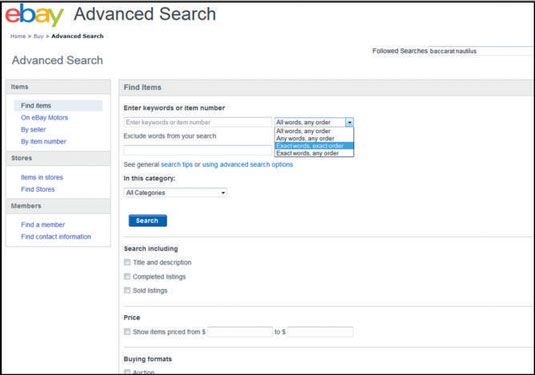
El En este filtro de búsqueda Categoría es una función ágil que le ayuda a determinar qué subcategorías tiene el elemento que desee - o, si usted quiere vender, ayuda a decidir dónde anuncie su artículo para la venta.
Lo que se obtiene no es sólo una búsqueda normal en una categoría seleccionada, sino también una columna en la parte izquierda de la página que te dice que subcategorías (dentro de la categoría de nivel superior que ha seleccionado) la lista de su tema -, así como el número de el elemento que ven en cada subcategoría.
La lista siguiente explica algunas búsquedas se pueden realizar desde la página de búsqueda. En pocas palabras, esto es lo que hacen:
Por Vendedor: Cada persona en eBay tiene un ID de usuario personal (el nombre que utiliza para llevar a cabo las transacciones). Utilice una Búsqueda de vendedores si te gustó la mercancía de la subasta del vendedor y quieres ver qué otra cosa el vendedor tiene en venta. Escriba del vendedor ID de usuario, y se obtiene una lista de todos los elementos que persona tiene a la venta.
Por número de artículo: Cada elemento tiene un número (lo puedes encontrar justo debajo de la pestaña Descripción en la página del artículo), que identifica de forma exclusiva una lista. Puede escribir un número de orden que haya guardado allí. (También puede escribir un número de orden en el cuadro de búsqueda normal para encontrar una lista también).
Los artículos en las tiendas: Al utilizar la búsqueda avanzada de eBay, busca tiendas de eBay para los artículos a juego.
Si usted está buscando una tienda eBay en particular, eBay proporciona un cuadro de búsqueda que le permite buscar una tienda por nombre (o parte del nombre).





